SolidWorks PDM 2016 最详细的安装教程
1、下载百度盘里面的SolidWorks 2016 SP5安装文件,共13个文件放到到同一个文件夹
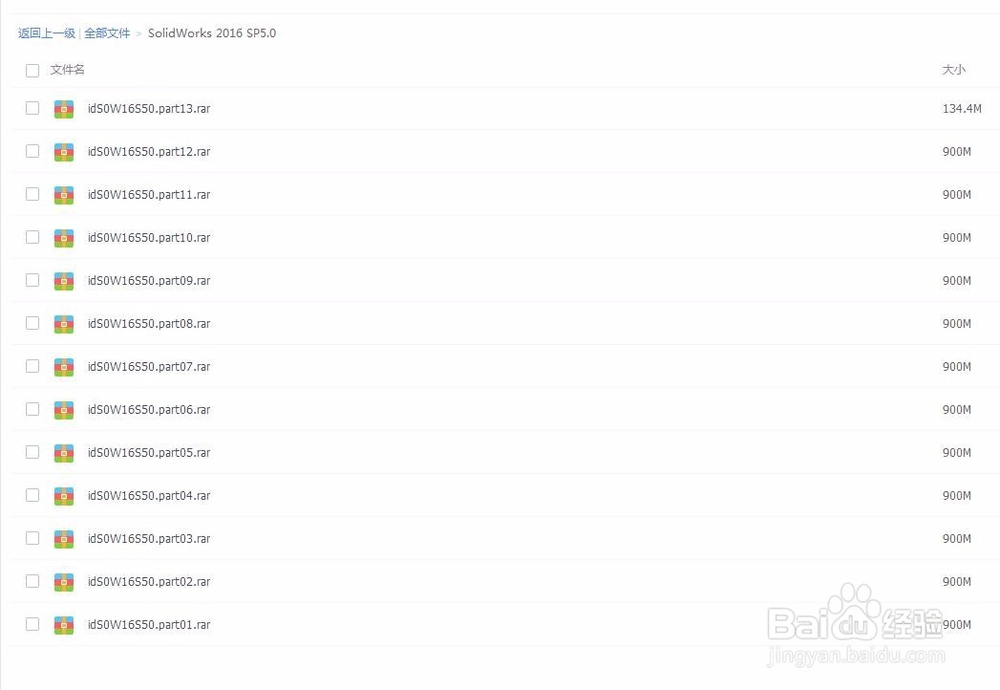
2、在任意一个文件上点右键解压就可以,会得到一个后缀名为iso文件

3、再将iso文件解压,得到如下文件

4、到此安装文件已经下载并解压好了
5、开始安装SolidWorks PDM 2016之前,需要先安装好SQL Server 。
请参考以下教程安装SQL Server 2014.
1、双击 setup.exe

2、选择下图中的选项,点击下一步

3、点击第一个更改按钮,如图

4、按下图勾选,一般只有以下3处没勾选,其他的已经勾选好了不需要再次勾选。

5、点击浏览按钮
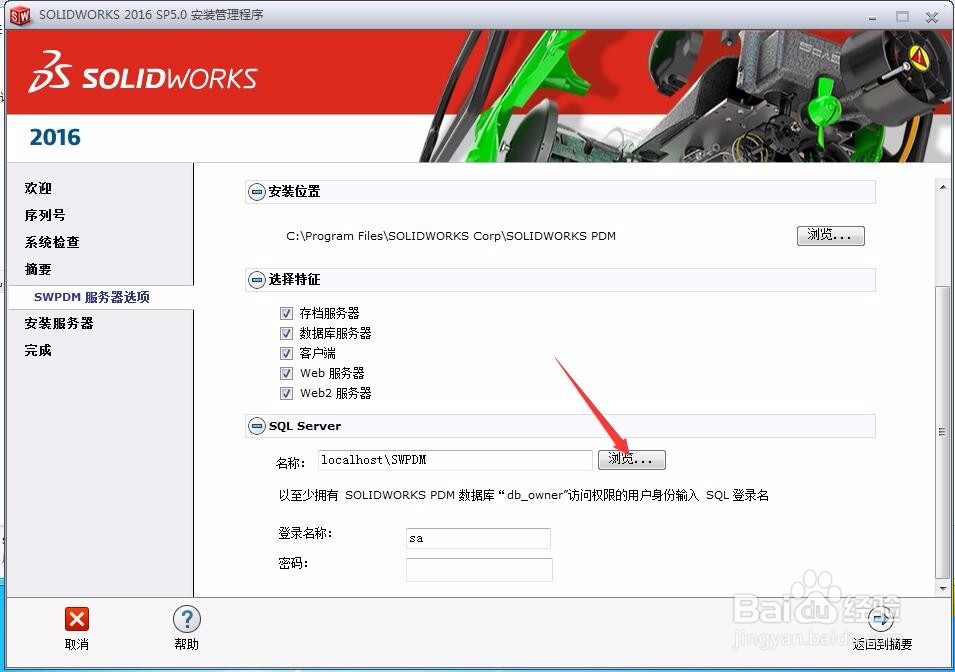
6、选择localhost
点击确定
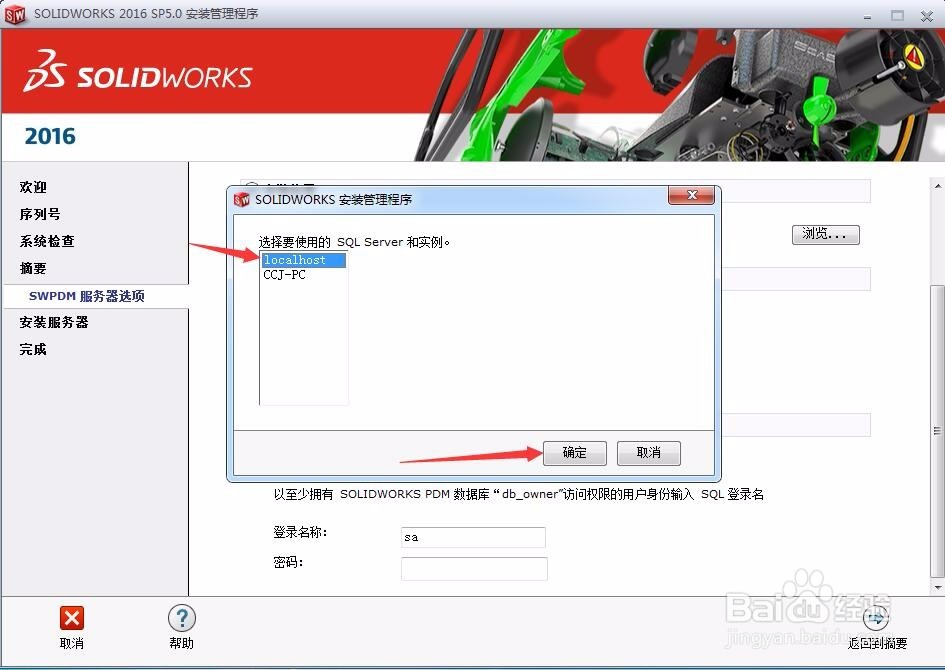
7、输入登录名和密码
安装SQL Server设置的那个密码(我设置的是123456所以输入123456)

8、勾选 我接受 SOLIDWORKS 条款
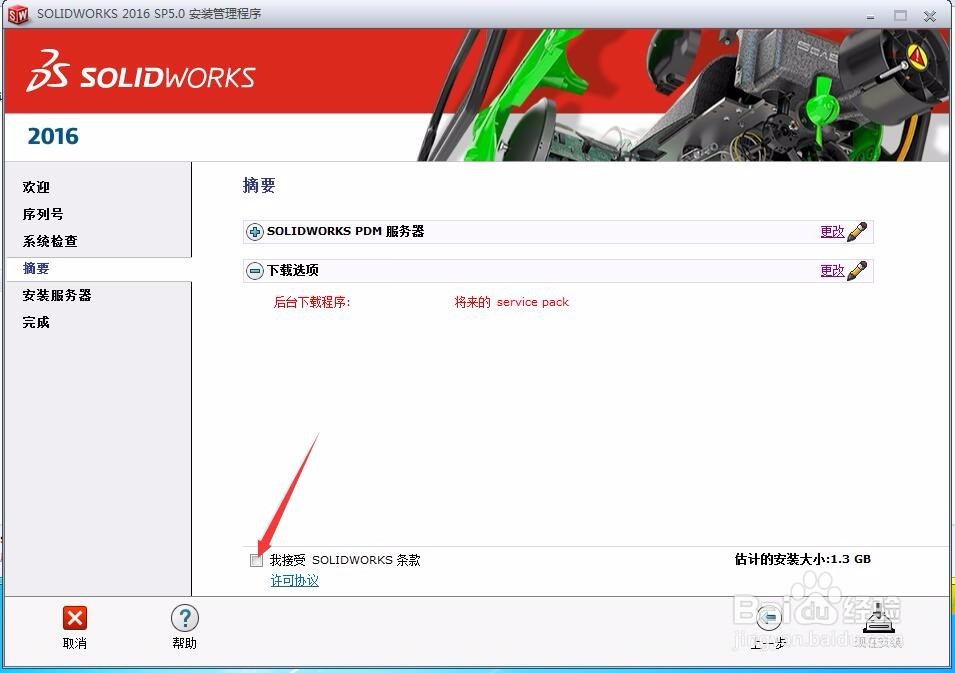
9、点击 现在安装

10、等待安装完成!
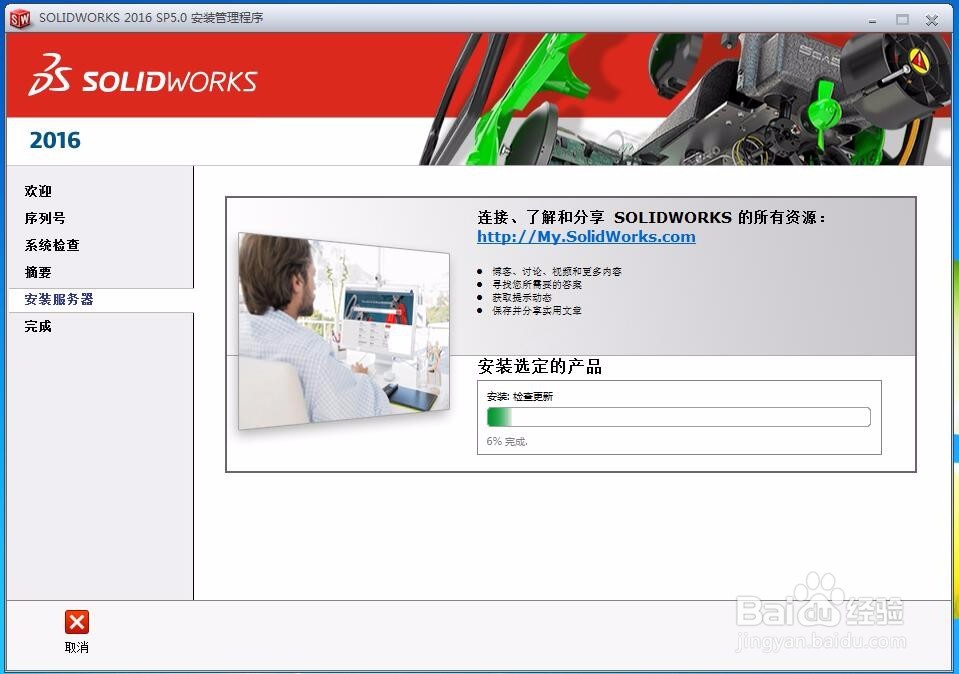
11、安装完成之后。先选择 不,谢谢 再点击完成按钮
1、前一步点击完成按钮后会弹出如下窗口
点击下一步

2、这个窗口里面的路径是文件的存档路径,默认是C盘里的路径(建议修改一下,不要存C盘,路径里面不要有中文文件夹)

3、改完路径之后点击下一步

4、弹出一个路径不存在,是否创建?的提示点击是
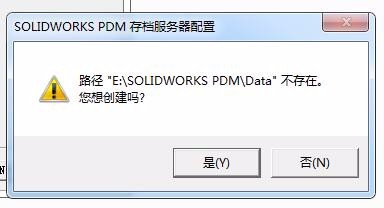
5、需要设置一个密码(建议先设置123456,以后熟悉了再自行修改)
注意:确认密码是和密码一样的,也就是要输入两次

6、输入密码后点击下一步

7、输入SQL Server 的登录密码,和安装SolidWorks PDM 中第7步一样的密码(我设置的是123456所以输入123456)

8、按照下面图片分别操作一遍,共三张图片(注意按照图片中序号依次操作),操作完后点击下一步。
PS:电脑名,和电脑上的用户名不一样,上方图片中的文字也会有一些区别

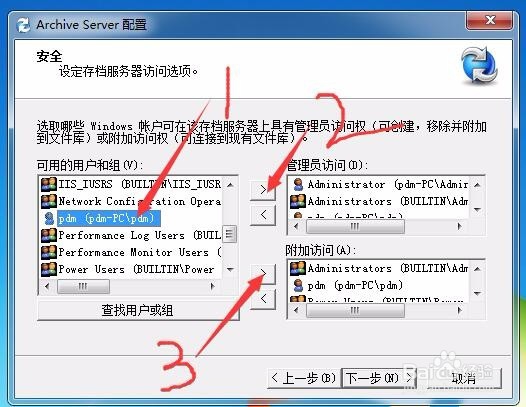

9、登录方式这里点击下一步就好了

10、点击完成,到此存档服务器就已经配置完成了

1、下载好破解文件并解压
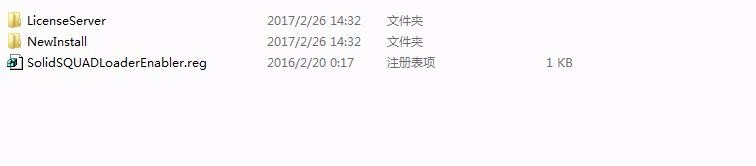
2、双击SolidSQUADLoaderEnabler.reg

3、如图点击是

4、同时按下键盘上按键Ctrl+Alt+Delete,选择启动任务管理器

5、点击服务
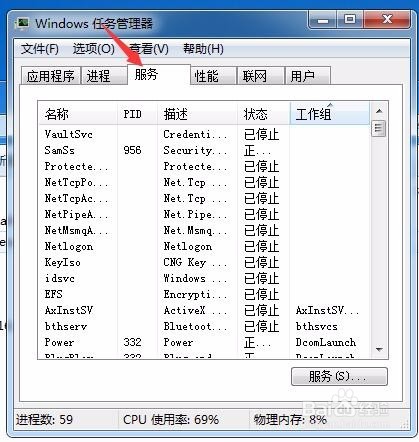
6、分别找到如下三项,右键点击停止服务(已停止的就不用管)
ConisioDbServer
ConisioWebServer
ArchiveServerService

7、进入NewInstall文件夹,再进入Win64文件夹(注意别进错了)

8、复制Program Files和Program Files (x86),
粘贴到C盘根目录

9、如下图提示会弹出两次,都点击是即可

10、复制破解文件中的 LicenseServer 文件夹放到C:\Program Files\SOLIDWORKS Corp\SOLIDWORKS PDM文件夹下,如下图所示


11、打开LicenseServer文件夹

12、右击installlicenseserver选择以管理员身份运行
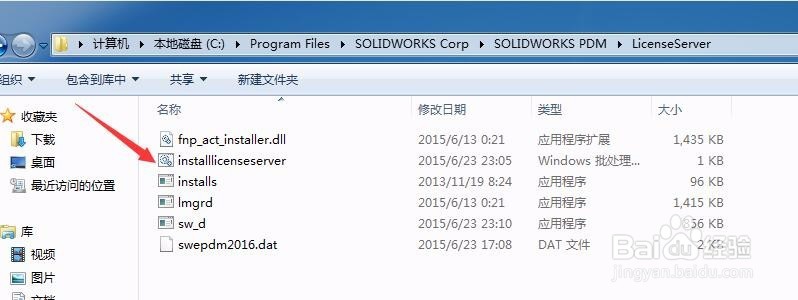

13、重复第4第5步,并启动第6步中停止的3项服务
14、到此SolidWorks PDM2016 已经安装完成,在本机使用客户端服务端已经没问题了,后续有时间会出一些配置教程。重启一下电脑开始使用SolidWorks PDM2016 吧。